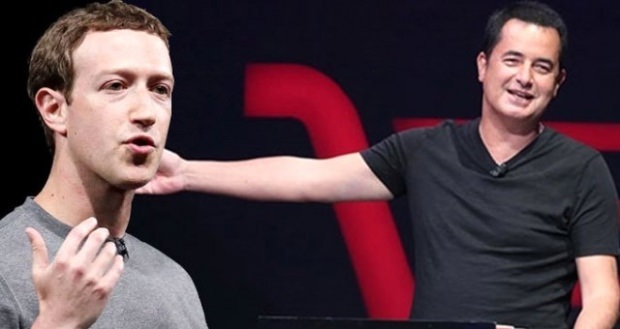אם אתה משתמש בחיבור שולחן עבודה מרוחק כדי לגשת לאחת מהמערכות שלך יתכן ששמת לב ש- Windows 7 מסיר את אפשרות הכיבוי מתפריט ההתחלה. למזלנו יש דרך קלה לעקוף אותה באמצעות פקודת כיבוי בית ספר ישן. בואו ונכיר את זה.
אם אתה משתמש בחיבור שולחן עבודה מרוחק כדי לגשת לאחת מהמערכות שלך יתכן ששמת לב ש- Windows 7 מסיר את אפשרות הכיבוי מתפריט ההתחלה. למזלנו יש דרך קלה לעקוף אותה באמצעות פקודת כיבוי בית ספר ישן. בואו ונכיר את זה.
מהי פקודת הכיבוי של Windows 7?
פקודת הכיבוי ב- Windows 7 היא בדיוק כיבוי. עם זאת, רק כיבוי הקלדה לא יביא תוצאות. צריך להקליד אחריו מכתב (ויכוח). הנה ה קל להבנה דוגמה שניתנה על ידי מיקרוסופט:
שימוש: כיבוי [/ i | / l | / s | / r | / g | / a | / p | / ח | / e] [/ f] [/ m \ מחשב] [/ t xxx] [/ d [p | u:] xx: yy [/ c "תגובה"]]
לתרגום, הפקודה היא:
לכבות /מכתב
או דוגמה ספציפית יותר:
כיבוי / ים
עם זאת, בחלק מהאותיות יש משתנים אחריהם, כגון / m המאפשר לך להקליד את הכתובת או את שם מחשב הרשת שברצונך לכבות מרחוק.
יש לא מעט כאלה אז הנה רשימה של אפשרויות הכיבוי הזמינות לפקודה.
/ i הצגת ממשק המשתמש הגרפי (GUI).
זו חייבת להיות האפשרות הראשונה.
/ l התנתק. לא ניתן להשתמש בזה באפשרויות / m או / d.
/ כיבוי המחשב.
/ r הפעל מחדש את המחשב.
/ g כבה והפעל מחדש את המחשב. אחרי שהמערכת היא
אתחול מחדש, הפעל מחדש את כל היישומים הרשומים.
/ א ביטול כיבוי מערכת.
ניתן להשתמש בזה רק במהלך פרק הזמן הקצוב.
/ p כבה את המחשב המקומי ללא פסק זמן או אזהרה.
ניתן להשתמש עם אפשרויות / d ו / f.
/ h שינה את המחשב המקומי.
ניתן להשתמש באפשרות / f.
/ e מתעד את הסיבה לכיבוי בלתי צפוי של מחשב.
/ m \ computer ציין את מחשב היעד.
/ t xxx הגדר את פרק הזמן הקצוב לפני הכיבוי ל- XXX שניות.
הטווח התקף הוא 0-315360000 (10 שנים), עם ברירת מחדל של 30.
אם פרק הזמן הקצוב הוא גדול מ- 0, פרמטר / f הוא
משתמע.
/ c "תגובה" הגב על הסיבה להפעלה מחדש או לכיבוי.
מקסימום 512 תווים מותר.
/ f כפה על הפעלת יישומים לסגירה מבלי להזהיר משתמשים.
פרמטר / f משתמע כאשר ערך גדול מ- 0 הוא
שצוין לפרמטר / t.
/ d [p | u:] xx: y ציין את הסיבה להפעלה מחדש או לכיבוי.
p מציין שההפעלה מחדש או הכיבוי מתוכננים.
u מציין שהסיבה מוגדרת על ידי המשתמש.
אם לא צוינה p או u, ההפעלה מחדש או הכיבוי הם
לא מתוכנן.
xx הוא מספר הסיבה העיקרי (מספר שלם חיובי פחות מ- 256).
yy הוא מספר הסיבה המשנית (מספר שלם חיובי פחות מ- 65536).עבור / ד - הסיבות במחשב זה:
(E = צפוי U = לא צפוי P = מתוכנן, C = מוגדר על ידי הלקוח)
הקלד כותרת מינורית ראשונהU 0 0 אחר (לא מתוכנן)
E 0 0 אחר (לא מתוכנן)
E P 0 0 אחר (מתוכנן)
U 0 5 כישלון אחר: לא מגיב למערכת
E 1 1 חומרה: תחזוקה (לא מתוכננת)
E P 1 1 חומרה: תחזוקה (מתוכננת)
E 1 2 חומרה: התקנה (לא מתוכננת)
E P 1 2 חומרה: התקנה (מתוכננת)
מערכת הפעלה E 2 2: התאוששות (מתוכננת)
E P 2 2 מערכת הפעלה: התאוששות (מתוכננת)
מערכת הפעלה P 2 3: שדרוג (מתוכנן)
E 2 4 מערכת הפעלה: תצורה מחדש (לא מתוכננת)
E P 2 4 מערכת הפעלה: תצורה מחדש (מתוכננת)
P 2 16 מערכת הפעלה: Service Pack (מתוכנן)
U 2 17 מערכת הפעלה: תיקון חם (לא מתוכנן)
P 2 17 מערכת הפעלה: תיקון חם (מתוכנן)
מערכת הפעלה U 2 18: תיקון אבטחה (לא מתוכנן)
P 2 18 מערכת הפעלה: תיקון אבטחה (מתוכנן)
E 4 1 יישום: תחזוקה (לא מתוכנן)
E P 4 1 יישום: תחזוקה (מתוכנן)
E P 4 2 יישום: התקנה (מתוכננת)
E 4 5 יישום: לא מגיב
E 4 6 יישום: לא יציב
U 5 15 כשל במערכת: שגיאת עצירה
U 5 19 נושא אבטחה
E 5 19 נושא אבטחה
E P 5 19 נושא אבטחה
E 5 20 אובדן קישוריות רשת (לא מתוכנן)
U 6 11 תקלת חשמל: כבל מנותק
U 6 12 תקלת חשמל: סביבה
P 7 0 כיבוי API מדור קודם
כיצד אוכל להשתמש בפקודת הכיבוי?
ב- Windows 7 יש כמה דרכים להזין פקודות כמו כיבוי. הקלה ביותר תהיה באמצעות השימוש ב- תפריט התחל להיכנס לזה.
לחץ על ה התחל תפריט Orb ואז סתם סוג בתוך ה פקודת כיבוי - - כמו:
כיבוי –ג
לאחר מכן ללחוץלהיכנס.
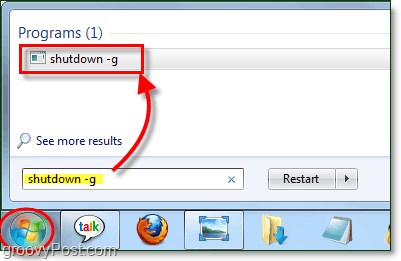
Windows ימשיך וכיבוי, גם אם המחשב שאתה עובד עליו הוא לקוח לשולחן עבודה מרוחק! הליך זה הוא טכניקה גרובית. אני משתמש בו לעתים קרובות כדי להפעיל מחדש במהירות מכונות וירטואליות מעורפלות הפועלות על שרתי Windows שלי. רק דבר אחד שיש לשים לב אליו, אל תריץ את הפקודה הזו אלא אם כן אתה מתכוון לזה. זה לא קל לעצור וזה יתחיל מחדש את המערכת שלך לאחר כעשרים שניות.